Saya mengingatkan Anda bahwa postingan ini merupakan kelanjutan dari Panduan Berguna kami. Jika Anda melewatkan artikel apa pun, Anda dapat menemukan semuanya dengan mengklik Panduan Berguna. Demikian pula jika Anda memiliki pertanyaan, Anda dapat meninggalkan komentar atau menulis ke ngarcia_p@ymail.com dan akan dipublikasikan di «Actualidad iPhone Membalas"
Hari ini kita akan melanjutkan ke pengaturan pertama iPhone.
Untuk memulai, kita harus mengkonfigurasi iPhone kita. Untuk melakukan ini, karena pada prinsipnya, ketika meninggalkan kotak, itu akan datang dengan gambar di mana simbol iTunes muncul dan kabel Dock (yang merupakan satu-satunya USB yang disertakan dalam kotak) yang berarti kita harus menghubungkannya ke komputer kita. Jika gambar itu tidak muncul di iPhone Anda, proses ini sudah dilakukan, mungkin oleh distributor Anda, jadi Anda tidak perlu khawatir.
Saat menghubungkannya ke komputer kita untuk pertama kali, itu akan meminta kita untuk mengisi informasi tertentu. Penting untuk mengisi informasi ini, karena dengan ini kami akan mendaftarkan iPhone atas nama kami. Setelah terhubung, kami memiliki kesempatan untuk menyinkronkannya dengan iTunes, untuk memuat konten di iPhone, seperti musik, foto, video, dokumen ... dll. Untuk menyinkronkannya, kita hanya perlu masuk ke konten iPhone kita seperti yang kita lihat pada gambar berikut (1).
Begitu kita berada di layar gambar, kita bisa mengatur beberapa parameter yang berhubungan dengan iTunes (2). Kemudian kami akan mengklik tab konten iPhone kami (3). Satu-satunya tab yang menimbulkan keraguan adalah tab informasi, karena di tab inilah kita harus memilih opsi yang menarik bagi kita, tetapi bagaimanapun itu adalah hal-hal yang cukup sederhana dan kita harus meninjau semuanya untuk memastikan bahwa konten ada di dalamnya. iPhone optimal.
Setelah semuanya dipilih sepenuhnya, melalui semua tab, satu per satu, kami akan melanjutkan untuk menekan tombol "sinkronkan" yang terletak di kanan bawah layar iTunes. Dengan cara ini, kami akan mentransfer semua konten yang telah kami pilih ke iPhone dan jika semuanya berjalan dengan baik, yang cukup umum, kami akan memiliki semua konten di iPhone kami dan kami dapat mulai menggunakannya.
Perlu dicatat bahwa dalam sinkronisasi berikutnya, konten yang kita tambahkan ke iPhone, langsung dari iPhone (musik yang kita beli dari iTunes, aplikasi yang kita unduh dari AppStore, kontak baru yang kita tambahkan, dll.), Akan tersinkronisasi di komputer kami, untuk Kecuali untuk foto, yang harus diunduh seolah-olah itu adalah kamera biasa. Berhati-hatilah dengan ini, yang biasanya menjadi alasan hilangnya foto-foto itu, karena kami percaya diri berpikir bahwa ketika menyinkronkan foto-foto itu disimpan secara otomatis.
Penting juga untuk diketahui bahwa ketika melakukan sinkronisasi ini (yang hanya dapat dilakukan di komputer, jika dilakukan di komputer yang berbeda dari milik kita, semua konten ponsel kita akan dihapus), iTunes kita secara otomatis menyimpan salinan cadangan dari iPhone, untuk alasan ini, penting untuk melakukannya secara berkala, karena, jika rusak atau hilang, kami dapat memuat salinan cadangan itu ke iPhone baru lainnya dan itu akan terlihat persis sama, dengan informasi yang sama dan konfigurasi yang sama. tampaknya bagi kami bahwa kami memiliki telepon yang sama. Dalam kasus terakhir, jika kami telah memuat cadangan YA, semua foto yang ada di iPhone disimpan.

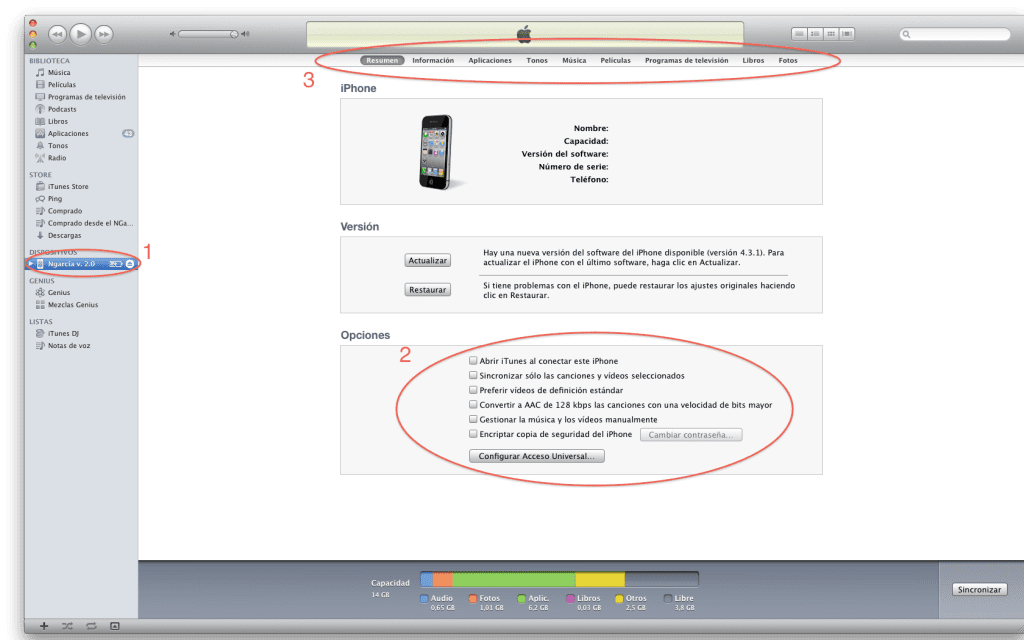

Terima kasih informasinya, penting untuk pemula, baca !!!, saya rasa saya sudah sampai di sini tetapi Anda tidak pernah tahu ...